Vue3 ライブラリ「v-contextmenu@next」を使用して右クリックメニューを実装する
ライブラリ「v-contextmenu@next」を使用して、右クリックメニューを実装することが可能です。ここでは、v-contextmenu@nextを利用するための手順と簡単な使い方を記述してます。
環境
- OS windows10 64bit
- vue 3.0.0
- node v14.17.0
- yarn 1.22.10
- @vue/cli 4.5.9
Vue3環境構築
vue-cliを使用して構築してます。
## @vue/cliインストール
npm install -g @vue/cli
## 初期化
npm init
## upgrade
vue upgrade --next
## vueappというプロジェクトを作成
vue create vueapp
## vue 3を選択
Vue CLI v4.5.13
? Please pick a preset:
Default ([Vue 2] babel, eslint)
> Default (Vue 3) ([Vue 3] babel, eslint)
Manually select features
## 移動
cd vueappv-contextmenu@nextインストール
yarnを使用して、インストールします。
yarn add v-contextmenu@nextyarnがインストールされていない場合は、以下のコマンドでインストール可能です。
npm install -g yarnv-contextmenu@next使い方
src配下のApp.vueを下記のように編集します。
<template>
<v-contextmenu ref="contextmenu">
<v-contextmenu-item>Menu Item 1</v-contextmenu-item>
<v-contextmenu-item>Menu Item 2</v-contextmenu-item>
<v-contextmenu-item>Menu Item 3</v-contextmenu-item>
</v-contextmenu>
<div v-contextmenu:contextmenu>right click here</div>
</template>
<script>
import { directive, Contextmenu, ContextmenuItem } from "v-contextmenu";
import "v-contextmenu/dist/themes/default.css";
export default {
name: "App",
directives: {
contextmenu: directive,
},
components: {
[Contextmenu.name]: Contextmenu,
[ContextmenuItem.name]: ContextmenuItem,
}
};
</script>
<style>
#app {
margin: 0 auto;
margin-top: 300px;
min-height: 100vh;
width: 500px;
justify-content: center;
align-items: center;
text-align: center;
}
</style>
起動
起動します。
yarn serveブラウザから http://プライベートIP or localhost:8080にアクセスすると、右クリックするとコンテキストメニューが実装されていることが確認できます。
-
前の記事

windows11 node.jsをインストールする 2022.02.08
-
次の記事
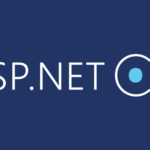
ASP.NET core 6 Blazor Server Virtualizeを使ってみる 2022.02.08







コメントを書く